在使用内存卡的时候肯定会用到读卡器,因为没有它就没法把文件数据拷贝到电脑里,也没法从电脑里考入数据到内存卡里,而使用过程中可能会遇到读卡器不显示的问题,这时候应该怎么办呢?下面就一起来看看读卡器不显示怎么办解决教程。
下面就教大家几种解决方案。
一、换usb口
把读卡器和电脑的USB接口相连。正常的话会有提示音和右下角有提示弹出,如果没有的话,说明要么读卡器的问题,要么usb口的问题。所以解决方案就是换usb口,一般台式机建议用后置的usb口,如果是笔记本电脑建议用usb2.0的接口,看看是否正常了。

二、换读卡器
如果上面的方法没有成功,那么说明就是读卡器坏了,为什么这样说呢,因为就算内存卡本身是坏的,但读卡器是好的的情况下,电脑还是能识别到有新设备,所以不会出现读卡器不显示的问题,当然还需要确认一下,就是把读卡器插其他电脑上也不能识别的话,就基本上是读卡器坏了,这时候只需要换一个读卡器,读卡器本身是很便宜的。
三、内存卡坏
如果插入电脑后,电脑会有提示音,且右下角有弹出设备安装成功的话,说明读卡器没问题,那就需要考虑是内存卡坏了,这时候可以用内存卡修复工具来解决,一般推荐SDFormatter就可以轻松修复,修复不了那就只能买新卡了。
四、驱动问题
如果是usb驱动导致的读卡器不显示的话,可以从新安装驱动来解决。
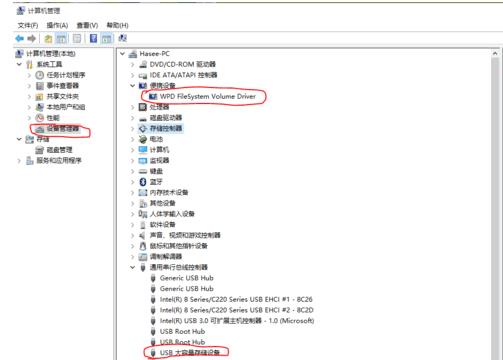
![]()
方法是点到我的电脑,鼠标右键—管理—设备管理器,即可看到右边是所有硬件,然后把读卡器插上,设备管理器里会出现一个新的东西,不管系统栏上有没有提示,设备管理器里都会多出来东西,在那个硬件上点右键点卸载,然后重插就可以了。
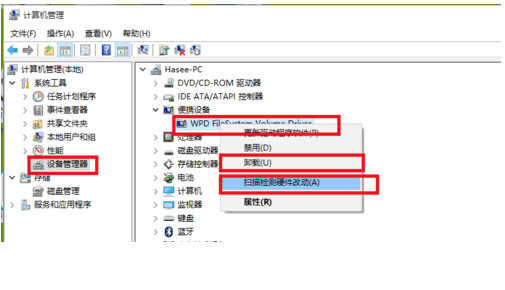
也可以尝试用扫描检测硬件改动的方式来装驱动。
总结:读卡器不显示问题从上面的一一排除就能知道是哪里的问题,毕竟内存卡,读卡器,电脑三个设备,其中一个出现问题都可能是不显示的故障表现,所以要慢慢排查,很容易解决。
点击阅读全文